Iklan
Infra merah (IR) adalah jenis konektivitas yang paling populer digunakan untuk kontrol jarak jauh peralatan seperti TV, sistem musik, AC, dan sebagainya. IR juga bukan hal baru untuk ponsel - pada masa pra-Bluetooth, IR digunakan untuk mentransfer konten ringan seperti kontak dari satu ponsel ke ponsel lainnya.
Tetapi jika Anda meminta ponsel dengan konektivitas IR hari ini, itu akan ada untuk alasan yang berbeda sama sekali. Banyak ponsel Android populer dari HTC, Samsung, Xiaomi, Lenovo, dan lainnya IR Blaster. Ini meniru kode IR dari remote tradisional untuk mengontrol beberapa peralatan dari smartphone secara langsung - sama seperti bagaimana remote universal bekerja Infrared Everywhere: Memperluas Harmony Ultimate Jarak Jauh ke Beberapa KamarSeri Harmony Ultimate adalah kit fantastis yang menyederhanakan massa kendali jarak jauh di ruang tamu Anda, dan dapat diprogram ulang untuk mengontrol apa pun yang berfungsi dengan inframerah. Baca lebih banyak .
Berkat aplikasi inovatif yang memanfaatkan blaster IR ini, Anda dapat mengotomatiskan banyak tugas biasa yang Anda lakukan berulang kali. Inilah cara Anda dapat melakukan ini.
Persyaratan Perangkat Keras
Ada banyak telepon yang memiliki fitur IR blaster - seperti Samsung Galaxy S6 Edge Samsung Galaxy S6 Edge dan Gear VR Review dan GiveawaySamsung menjual lebih banyak perangkat Android daripada produsen lain, dan berkat pemasaran yang agresif, merek Galaxy hampir identik dengan Android. Baca lebih banyak , itu HTC One M9 HTC One M9 Review dan GiveawayDesain logam? Memeriksa. Penyimpanan yang dapat diperluas? Memeriksa. Semua internal yang paling kuat? Memeriksa. Di atas kertas, HTC One M9 adalah salah satu binatang buangan ponsel. Baca lebih banyak , Xiaomi Mi5, banyak lagi. Tapi kami menyaksikan sedikit tren di mana blaster IR sedang dijatuhkan dari banyak perangkat canggih belakangan ini. Misalnya, Galaxy S7, HTC 10, dan Xiaomi Mi 5 tidak memilikinya. Namun, ini adalah fitur khas yang diharapkan di banyak ponsel kelas menengah seperti Xiaomi Redmi Note 4.
Dan jika Anda tidak memiliki ponsel dengan IR blaster, masih ada jalan keluar - pembuat perangkat lunak kami akan menggunakan di bawah ini juga membuat perangkat IR blaster yang berpasangan dengan Android atau iPhone berakhir Bluetooth. Rumah AnyMote adalah blaster IR omnidirectional dibandrol dengan harga $ 119 yang memungkinkan Anda untuk melakukan lebih banyak lagi, seperti mengendalikan elektronik Anda menggunakan Amazon Echo Ulasan dan Penawaran Echo AmazonEcho Amazon menawarkan integrasi unik antara pengenalan suara, asisten pribadi, kontrol otomatisasi rumah, dan fitur pemutaran audio dengan harga $ 179,99. Apakah Echo masuk ke tanah baru atau dapatkah Anda melakukan yang lebih baik di tempat lain? Baca lebih banyak .
Persyaratan Perangkat Lunak
Seperti yang kami sebutkan di atas, perangkat lunak yang akan kami gunakan untuk fitur ini adalah AnyMote. Aplikasi ini berfungsi dengan ponsel Android tertentu yang memiliki IR blaster. Semua fitur yang akan kita bahas hari ini dapat digunakan dalam versi gratis. Jika Anda peduli, pembelian dalam aplikasi sebesar $ 6,99 menghapus iklan dari aplikasi dan membuka fitur seperti menambahkan remote tak terbatas dan fungsi backup / restore.
Unduh — AnyMote (Gratis)
Menyiapkan Beberapa Remote di AnyMote
Dengan aplikasi AnyMote, Anda dapat berganti-ganti antara beberapa remote. Hal pertama yang ingin Anda lakukan adalah menambahkan remote yang kompatibel untuk semua elektronik yang Anda miliki. Anda dapat melakukannya dengan menggesekkan menu samping, Memukul + simbol, dan mengklik tambahkan jarak jauh.
Di sini, Anda dapat memilih jenis perangkat, setelah itu akan memberikan Anda beberapa tombol sampel untuk memeriksa preset jarak jauh mana yang kompatibel dengan perangkat Anda. Setelah Anda memilih preset yang berfungsi paling baik, itu akan menambahkan remote ini ke menu samping.
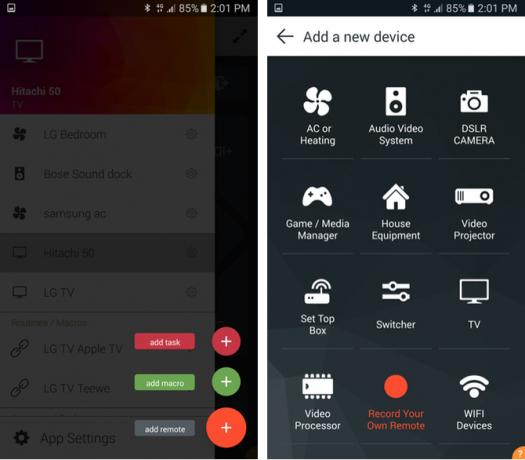
Membuat Makro
Sekarang setelah Anda selesai menambahkan semua remote Anda, saatnya untuk membuat beberapa makro untuk mengotomatiskan tugas-tugas yang sering dilakukan. Langit adalah batas ketika mengatur makro, dan itu akan menjadi perangkat apa yang Anda miliki. Saya akan menunjukkan beberapa makro yang telah saya atur pada aplikasi AnyMote di Samsung Galaxy S6 saya.
Untuk menambahkan makro, Anda harus menggesek di menu samping, klik + tombol, dan klik tambahkan makro. Sekarang tetapkan nama untuk makro.
Saya punya Chromecast Ulasan dan Hadiah Google ChromecastKami memberikan Google Chromecast, jadi bacalah ulasan kami, lalu bergabunglah dengan kompetisi untuk menang! Baca lebih banyak dicolokkan ke port HDMI 2 TV saya di kamar tidur. Ada juga kotak kabel khas yang dihubungkan melalui komposit. Saya ingin membuat makro sehingga menekan satu tombol akan menyalakan TV dan beralih ke port HDMI 2. Jadi untuk contoh ini, saya akan memberi nama makro Chromecast Sony TV.
Setelah ini, layar selanjutnya cukup jelas. Itu + simbol memungkinkan Anda menambahkan perintah baru atau menambahkan penundaan antara dua perintah. Saya akan mulai dengan Tambahkan perintah. Saya akan memilih Sony TV Bedroom jarak jauh, yang telah saya konfigurasikan sebelumnya. Sekarang, saya melihat daftar semua tombol untuk remote TV saya - di sini saya akan memilih Nyalakan dan klik simbol tanda centang di kanan atas.
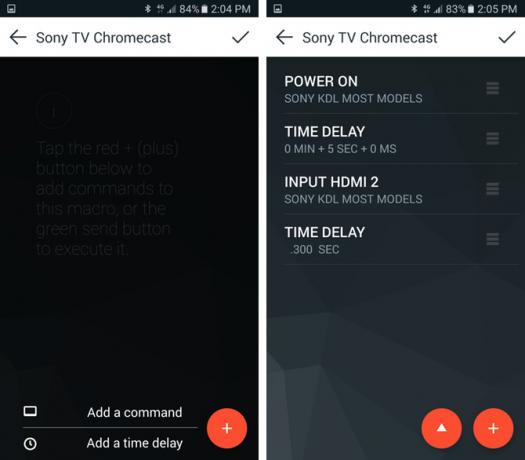
Anda akan melihat bahwa AnyMote secara otomatis menambahkan penundaan waktu setelah setiap perintah. Penundaan ini penting untuk kejadian seperti ini - karena setelah Anda menekan tombol daya di TV Anda, biasanya diperlukan beberapa detik untuk menerima perintah berikutnya. Saya kira-kira menghitung mundur jumlah detik yang diperlukan untuk ini terjadi di TV saya dan mengatur penundaan sesuai (10 detik dalam kasus ini). Setelah itu, saya menekan tombol tombol + lagi, pilih HDMI 2 dari daftar, dan tekan simbol centang di kanan atas.
Memastikan TV saya dimatikan, saya dapat mencoba makro ini dengan menekan tombol Mainkan simbol lanjut ke tombol +. Kadang-kadang, jika Anda membuat perubahan dan sepertinya tidak berpengaruh, menutup aplikasi dari tampilan multitasking dan memulainya lagi seharusnya membuatnya berfungsi (seperti dalam kasus saya). Setelah melihat bahwa makro berfungsi seperti yang diharapkan, menekan tombol simbol tanda centang di kanan atas akan menyimpan makro.
Sebagai langkah opsional, Anda dapat menambahkan makro ini sebagai tombol ke remote yang ada. saya memilih Sony TV Bedroom, karena makro ini terkait dengan remote itu, dan voila! Saya dapat mengakses makro ini dengan cepat dari menu samping atau dengan masuk ke menu Sony TV Bedroom terpencil.
Membuat Tugas
Untuk contoh berikutnya, kami akan mencoba membuat tugas baru. Tugas, tidak seperti makro, adalah perintah preset yang dapat diaktifkan pada saat terjadinya suatu peristiwa. Kasing penggunaan terbaik untuk suatu tugas adalah sesuatu yang saya hadapi secara rutin saat menggunakan Chromecast: Ketika ada panggilan telepon, tidak ada cara mudah untuk menjeda video yang sedang berlangsung.
Biasanya diperlukan menjawab panggilan, meminta orang itu memegang, menarik bilah notifikasi dan menekan tombol jeda. Ini dapat diotomatisasi dengan membuat tugas di AnyMote.
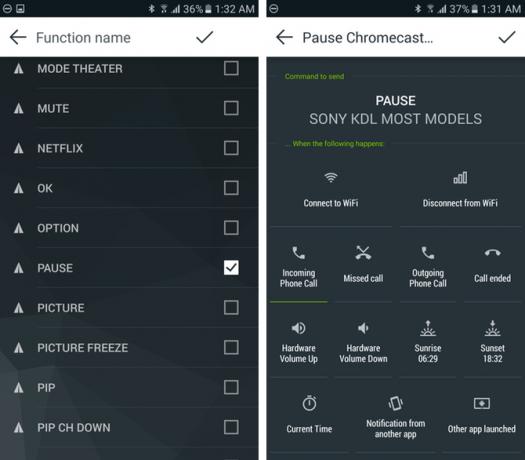
Untuk membuat tugas, geser buka menu samping, tekan tombol tombol +, dan ketuk tambahkan tugas. Sekarang beri nama tugas - saya akan memanggilnya Jeda panggilan masuk Chromecast.
Di layar berikutnya, pilih panggilan telepon masuk dari daftar. Sekarang, pilih ketuk untuk menambahkan perintah. Di sini, pilih dari remote yang Anda konfigurasikan - Saya akan memilih Sony TV Bedroom lagi karena itu yang menggunakan Chromecast. Sekarang, dari daftar yang disajikan, saya akan memilih Jeda. Itu dia - sekarang tugas saya sudah diatur.
Namun ada beberapa peringatan: Ini hanya akan berfungsi jika TV Anda mendukung profil HDMI-CEC, dan kedua, Anda harus berada di dekat televisi agar ini berfungsi, karena inframerah membutuhkan garis pandang. Tetapi dalam pengujian saya, itu bekerja sebagian besar waktu dan sangat nyaman!
Apa yang Anda Otomatisasi?
Seperti yang kami katakan, langit adalah batas jumlah hal yang dapat Anda lakukan dengan makro dan tugas di AnyMote. Beberapa hal lain yang juga saya atur menggunakan urutan langkah yang sama yang disebutkan di atas adalah:
- Membuat makro yang menyalakan AC saya dengan timer mati otomatis dua jam, karena saya tidak ingin dibangunkan dari tidur yang beku.
- Membuat tugas di mana AC saya menyala lagi pada pukul 6:30 pagi, untuk pendinginan yang sangat dibutuhkan selama beberapa jam terakhir sebelum saya bangun.
Semoga Anda telah menemukan betapa bermanfaatnya memiliki IR Blaster di ponsel cerdas Anda. Sekarang kami ingin mendengar dari Anda.
Apakah ponsel Anda memiliki blaster IR? Sudahkah Anda mencoba aplikasi pihak ketiga seperti AnyMote untuk benar-benar memanfaatkannya? Makro atau tugas apa yang telah Anda buat? Suarakan di komentar di bawah!
Rohan Naravane memiliki gelar sarjana di bidang Ilmu Komputer. Dia telah menulis tentang teknologi sejak 2007 untuk berbagai publikasi digital dan cetak. Dia juga pernah bekerja untuk Apple di bidang ritel, dan juga kepala Produk dan UX untuk situs web panduan pembeli hingga 2016. Dia sering terpecah antara produk Apple dan Google. Anda dapat menemukannya di Twitter...